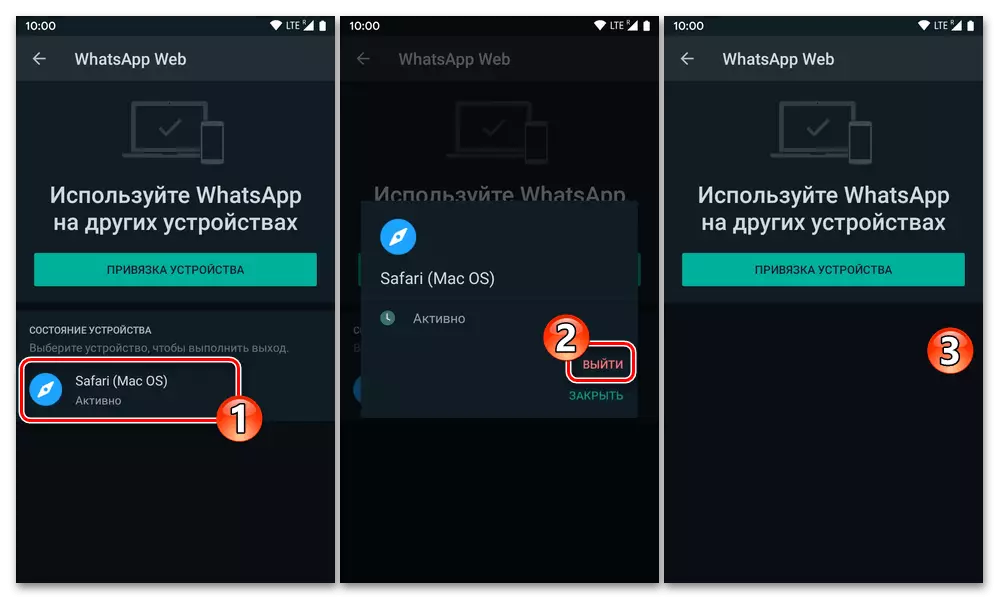ເພື່ອໃຫ້ໄດ້ຮັບການທີ່ບໍ່ໄດ້ຮັບການບັນທຶກໂດຍນັກພັດທະນາການບໍລິການ Web Whatsapp ໃນຫນຶ່ງໃນນັ້ນແມ່ນການຕິດຕັ້ງການນໍາໃຊ້ຂອງ Messenger ແລະພໍໃຈໃນມັນ.
ອ່ານຕື່ມ:
ການຕິດຕັ້ງໂປແກຼມ WhatsApp ໃນໂທລະສັບສະມາດໂຟນແລະ iPhone
ການລົງທະບຽນ / ການອະນຸຍາດໃນ WhatsApp Messenger ໃນ Android ແລະ iOS
ທາງເລືອກ 1: Android
ເພື່ອເປີດໂປແກຼມທ່ອງເວັບ WhatsApp Messenger ໃນສະພາບແວດລ້ອມຂອງຫຸ່ນຍົນສີຂຽວ, ໂປແກຼມທ່ອງເວັບມືຖືທີ່ໃຊ້ແລ້ວ, ເຊິ່ງໃຫ້ໂປແກຼມອິນເຕີເນັດຂອງຄອມພິວເຕີ້. ຕໍ່ໄປ, ການສາທິດການຕັດສິນລົງໃນຫົວຂໍ້ວຽກງານຂອງຫົວຂໍ້ແມ່ນເຮັດດ້ວຍຕົວຢ່າງຂອງ Google Chrome ສໍາລັບ Android, ປະຕິບັດໂດຍການປຽບທຽບ.
- ເປີດໂປແກຼມທ່ອງເວັບ Android-Device ທີ່ມັນໄດ້ຖືກວາງແຜນໄວ້ທີ່ຈະເຂົ້າສູ່ລະບົບເວັບໄຊທ໌ຂອງ Messenger, ປະຕິບັດຕາມຫນ້າທີ່ສໍາຄັນຂອງເວັບໄຊທ໌ທາງການ Whatsapp.
ໄປທີ່ເວັບໄຊທ໌ທາງການຂອງ WhatsApp Messenger
- ບໍ່ແມ່ນບ່ອນໃດທີ່ຍ້າຍຈາກຫນ້າເວັບທີ່ເປີດ, ໃຫ້ໂທຫາຂອງ Google Chrome ສໍາລັບ Android ສໍາລັບ android, ທ່ານຈໍາເປັນຕ້ອງແຕະສາມດ້ານຢູ່ເທິງສຸດຂອງຫນ້າຈໍໄປຫາຈຸດທີ່ຖືກຕ້ອງ. ເປີດໃຊ້ຕົວເລືອກ "ລຸ້ນສໍາລັບ PC".
- ເລື່ອນໄປທີ່ຫນ້າເວັບໄຊທ໌ Vatsap ຈົນເຖິງທີ່ສຸດ, ຢູ່ສ່ວນທີ່ສຸດ, ຢູ່ສ່ວນລຸ່ມຂອງມັນດ້ວຍພື້ນຫລັງຊ້ໍາ (ຊູມໃນຂະຫນາດ).
- ຕໍ່ໄປ, ປັບການສະແດງຂອງຫນ້າເວບທີ່ເປີດ,

ເພື່ອໃຫ້ລະຫັດ QR ທີ່ສະແດງຢູ່ເທິງມັນ, ມັນຖືກສະແດງທີ່ຍອມຮັບໄດ້ໃນການປະຕິບັດການສະແກນຂອງມັນໃຫ້ກັບແບບອື່ນ.
- ເອົາອຸປະກອນມືຖືບ່ອນທີ່ໂປແກຼມ Messenger ໄດ້ຖືກຕິດຕັ້ງ, ເປີດມັນແລະສະແກນລະຫັດ QR ທີ່ໄດ້ຮັບໃນລະດັບດຽວກັນ,

ຄືກັບວ່າໄດ້ຮັບອະນຸຍາດໃນໂປແກຼມ WhatsApp Desktop.

ຂັ້ນຕອນທີ່ອະທິບາຍສໍາລັບການຈັບຄູ່ກັບໂປແກຼມ Clothing Client Client ສໍາລັບ Android ແລະລຸ້ນເວັບຫຼື PC ຂອງມັນຖືກພິຈາລະນາໃນບົດຂຽນດັ່ງຕໍ່ໄປນີ້:
ອ່ານຕໍ່: ສະແກນ QR Code ສໍາລັບການອະນຸຍາດໃນ WhatsApp WEW WEW WEW Tools Android ຫຼື IOS ລຸ້ນ Messenger
- ຫຼັງຈາກການກວດສອບລະຫັດໃນໂປແກຼມທ່ອງເວັບມືຖືຢ່າງສໍາເລັດຜົນ, ການນໍາໃຊ້ເວັບໄຊທ໌ຂອງ Messenger ຈະເປີດແລະນໍາໃຊ້ທຸກຫນ້າທີ່ຂອງມັນ.

ແລະໃນອຸປະກອນ "ຕົ້ນຕໍ", ການອະນຸຍາດເພີ່ມເຕີມຂອງການແຈ້ງເຕືອນຈະປາກົດຢູ່ໃນການອະນຸຍາດທາງເລືອກ.
- ເພື່ອອອກຈາກເວັບໄຊຕ໌ vatsap, ໄປທີ່ສ່ວນຂອງເມນູໂປແກຼມ Mobile Mobile, ແຕະຊື່ຂອງ browser ໂດຍຜ່ານທີ່ເຂົ້າສູ່ລະບົບ, ກົດປຸ່ມ "ອອກ" ໃນຫນ້າຕ່າງ.


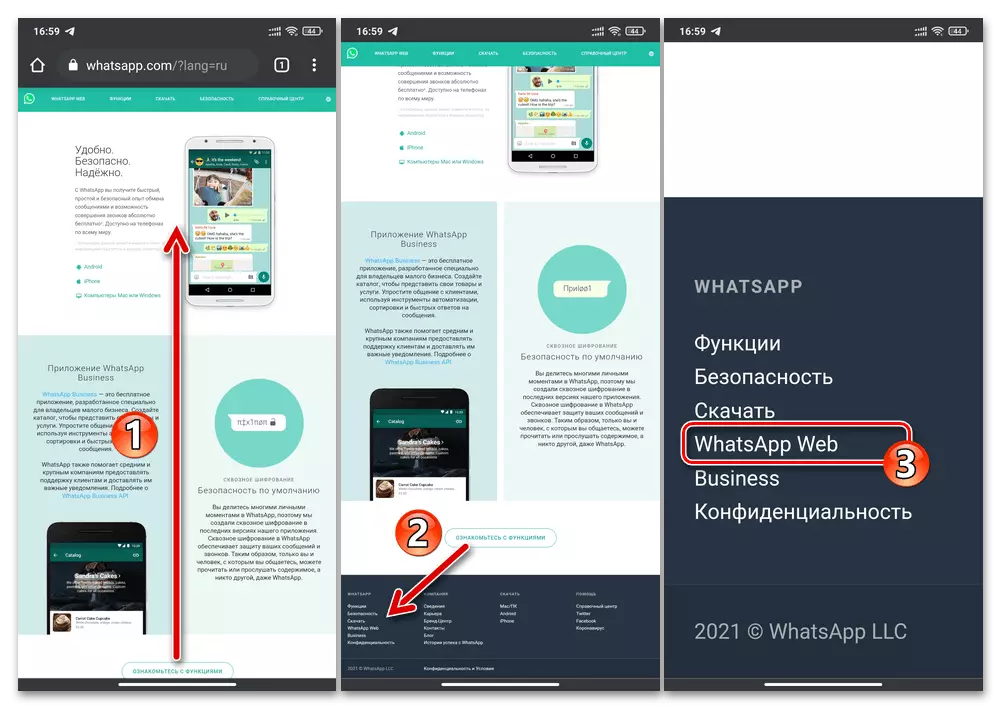

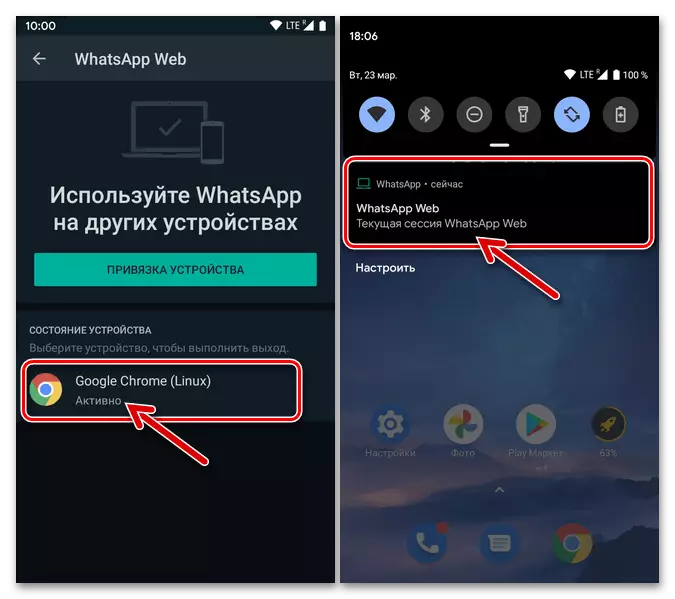

ທາງເລືອກທີ 2: iOS
ຈາກ iphone, ການກະທໍາໃນການເປີດ WordsApp ແລະການອະນຸຍາດເວບໄຊທ໌ແລະການອະນຸຍາດເວບໄຊທ໌ແລະການອະນຸຍາດຜ່ານ Messenger ໂດຍຜ່ານການສະແດງທີ່ຜ່ານມາ ພິຈາລະນາຕົວຢ່າງຂອງຕົວທ່ອງເວັບທີ່ໄດ້ກໍານົດໄວ້ໃນທຸກອຸປະກອນ iOS Safari..
- ດໍາເນີນການ browser ເວັບໄຊທ໌ໃນ iPhone ແລະເປີດເວັບໄຊທ໌ທາງການຂອງ Vatsap ໃນນັ້ນ, ເຊິ່ງຕັ້ງຢູ່ WhatsApp.com.
- ເປັນເວລາດົນນານ, ກ່ອນຫນ້າຈໍເມນູຈະປາກົດຢູ່ດ້ານລຸ່ມຂອງເມນູ, ກົດປຸ່ມ "Restart" ຢູ່ເບື້ອງຊ້າຍຂອງ browser. ແຕະຊື່ "ລຸ້ນເວັບໄຊທ໌ເຕັມ"
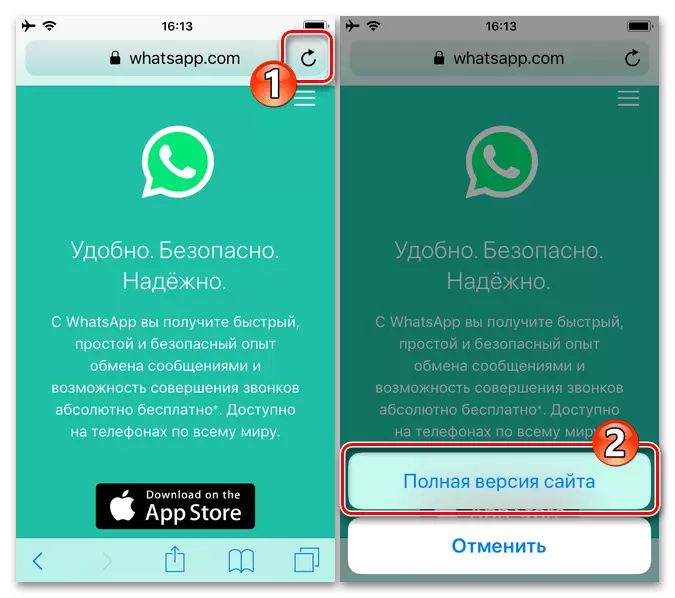
ຫຼືຢູ່ທາງລຸ່ມຂອງຫນ້າຈໍເຄື່ອງມື Safari, ແຕະທີ່ໄອຄອນເຄື່ອງມື, ໃຫ້ເລື່ອນລົງຊື່ຂອງຫນ້າທີ່ໃນພື້ນທີ່ທີ່ສະແດງ, ປຸ່ມ "ສະບັບເຕັມ".
- ເລື່ອນໃນຫນ້າເວັບທີ່ເປີດຂື້ນຈົນເຖິງທີ່ສຸດ, ໃນທ່ອນສຸດທ້າຍທີ່ມີພື້ນຫລັງມືດ, ກົດທີ່ລິ້ງ "WhatsApp Web" ເຊື່ອມຕໍ່.
- ສະຫນອງສະຖານະການທີ່ລະຫັດ QR ທີ່ສະແດງໂດຍລຸ້ນເວັບແມ່ນສະແດງຢູ່ໃນຫນ້າຈໍ iPhone ຫມົດ.
- ສະແກນລະຫັດຂອງລະຫັດໂດຍໃຊ້ຄໍາຮ້ອງສະຫມັກຂອງລູກຄ້າ WhatsApp ທີ່ກໍາລັງດໍາເນີນຢູ່ໃນອຸປະກອນມືຖື "ຫລັກ".
ອ່ານຕໍ່: ສະແກນລະຫັດ QR ໃນ WhatsApp Messenger ສໍາລັບ Android ແລະ iOS
- ກ່ຽວກັບເລື່ອງນີ້, ພາຍຫຼັງສໍາເລັດການຢັ້ງຢືນລະຫັດ, ລະບົບຈະເປີດການໃຊ້ໂປແກຼມ iOS, ແລະມັນຈະເປັນໄປໄດ້ທີ່ຈະໃຊ້ມັນພ້ອມກັບຄໍາຮ້ອງສະຫມັກ WhatsApp ທີ່ຕິດຕັ້ງຢູ່ໃນ "ພື້ນຖານ" ຂອງທ່ານ ອຸປະກອນມືຖື.
- ການອອກຈາກ WhatsApp Web Web iPhone, ປະຕິບັດຕາມທີ່ໄດ້ອະທິບາຍໄວ້ໃນຂໍ້ທີ 7 ຂອງຄໍາແນະນໍາກ່ອນຫນ້ານີ້ຈາກບົດຂຽນກ່ອນຫນ້ານີ້.